 Accueil
>
Conseils d'édition
> Le guide ultime de l'utilisation de Smallpdf pour faire pivoter les pages PDF
Accueil
>
Conseils d'édition
> Le guide ultime de l'utilisation de Smallpdf pour faire pivoter les pages PDF
Examinons ce scénario. Vous avez numérisé un document et découvert que le fichier final présentait une rotation de 180 degrés. Que faites-vous alors ? Devriez-vous scanner à nouveau vos fichiers ? Cela prendrait plus de temps et n'est pas nécessaire. Il existe plusieurs outils PDF en ligne et hors ligne que vous pouvez utiliser pour faire pivoter les pages PDF facilement.
Cet article vous présentera l'un des outils de rotation de PDF les plus populaires - Smallpdf, et ses excellentes alternatives. Lisez la suite pour connaître leurs caractéristiques et les étapes d'utilisation de chacun d'entre eux.
Dans cet article
- Comment faire pivoter les pages PDF avec Smallpdf
- Tout comme Smallpdf, faites pivoter facilement les PDF en ligne avec HiPDF
- Alternative hors ligne pour faire pivoter les pages avec Smallpdf - Wondershare PDFelement
- Comparaison de la rotation des PDF avec Smallpdf et ses alternatives
- Avis des utilisateurs
- Catégories et secteurs d'activité pour lesquels chaque outil est le mieux adapté
Partie 1. Comment faire pivoter les pages PDF avec Smallpdf
Smallpdf est un visualiseur et éditeur de PDF en ligne gratuit. Il permet de faire pivoter facilement et de façon permanente vos fichiers PDF à 90, 180 ou 270 degrés dans le sens des aiguilles d'une montre ou dans le sens inverse. Il est fréquemment utilisé avec les outils de division et de fusion Smallpdf pour vous aider à organiser vos fichiers plus efficacement.
Caractéristiques principales
Même si vous n'avez aucune connaissance préalable de la manière de faire pivoter les PDF, Smallpdf simplifie assurément le processus.
- Rotation rapide et facile des PDF en ligne
- Traitement sécurisé des PDF
- Compatible avec une large gamme d'appareils
- PDF dans le Cloud
- Comprend également un outil de conversion PDF
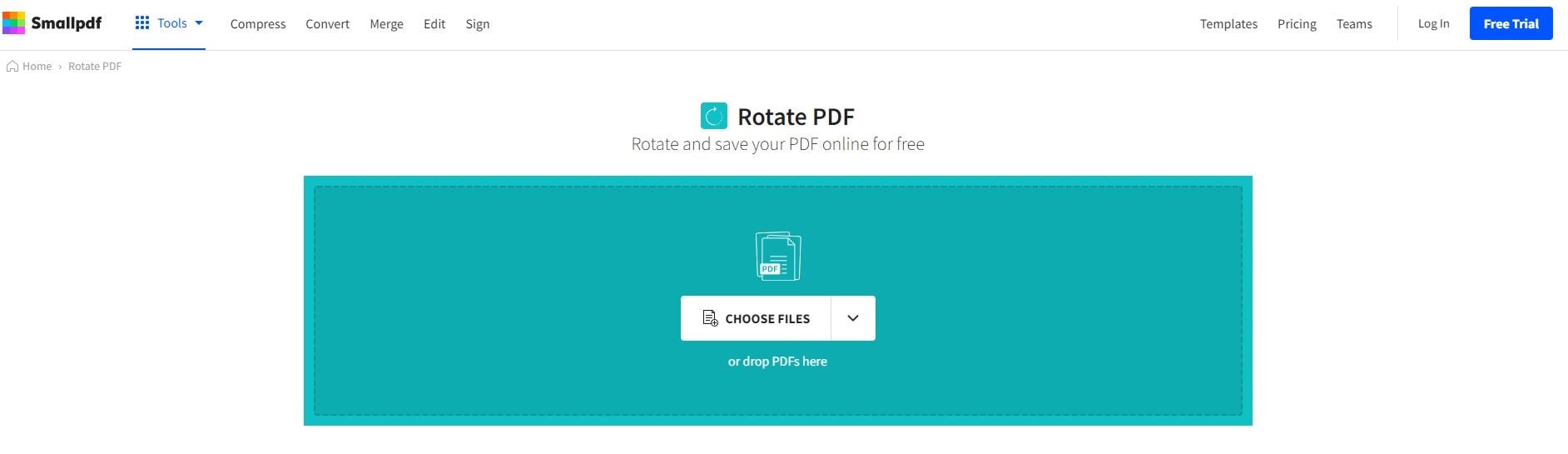
Le guide ci-dessous vous aidera à utiliser Smallpdf pour faire pivoter des pages PDF.
Étape 1: Cliquez sur le bouton Choisir un fichier pour télécharger votre fichier PDF. Vous pouvez également glisser-déposer votre PDF dans la boîte à outils ou le télécharger depuis Dropbox ou Google Drive.

Étape 2: Faites pivoter des pages spécifiques ou toutes les pages à la fois. Cliquez sur les "icônes de rotation" au-dessus de chaque page pour faire pivoter des pages spécifiques.
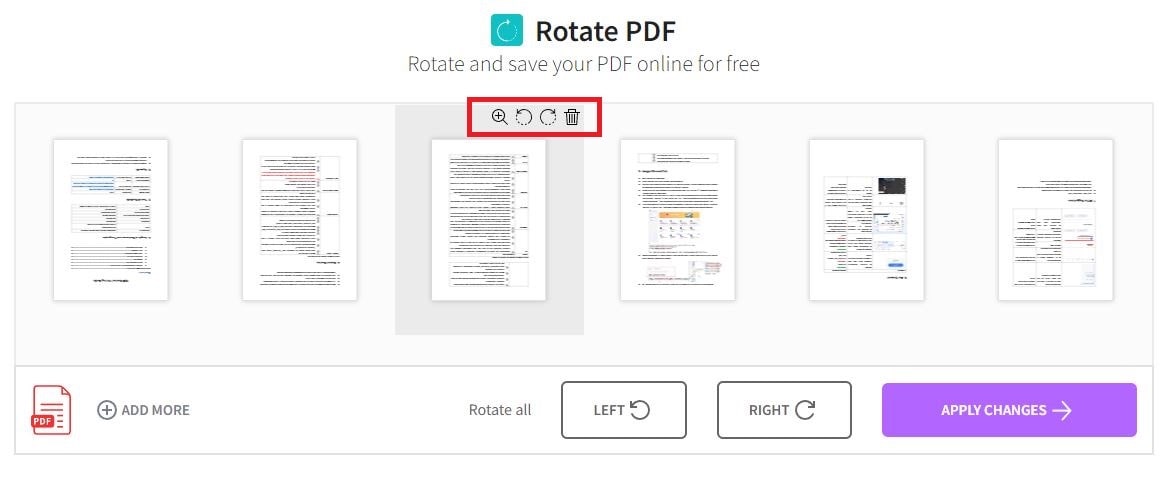
Étape 3 : Une fois que vous avez fini de modifier votre PDF, cliquez sur Appliquer les modifications et sur le bouton Télécharger dans la fenêtre suivante pour enregistrer votre fichier.
Partie 2. Tout comme Smallpdf, faites pivoter facilement les PDF en ligne avec HiPDF
Faire pivoter les pages PDF pour n'importe quelle raison ne doit pas être difficile avec HiPDF. Cet outil vous permet de faire pivoter rapidement et facilement des PDF en ligne depuis votre navigateur, donc tout ce dont vous avez besoin est une connexion Internet pour terminer le processus.
Caractéristiques principales
L'outil de rotation de fichiers PDF en ligne de HiPDF est utile à plusieurs égards. Découvrez ses principales caractéristiques ci-dessous.
- Véritablement sécurisé grâce au cryptage SSL
- Rotation gratuite des PDF
- Rotation des PDF sur tous les appareils
- Rotation du PDF sur le nuage
- Un outil rapide et facile à utiliser
- Outil de rotation des pages PDF API
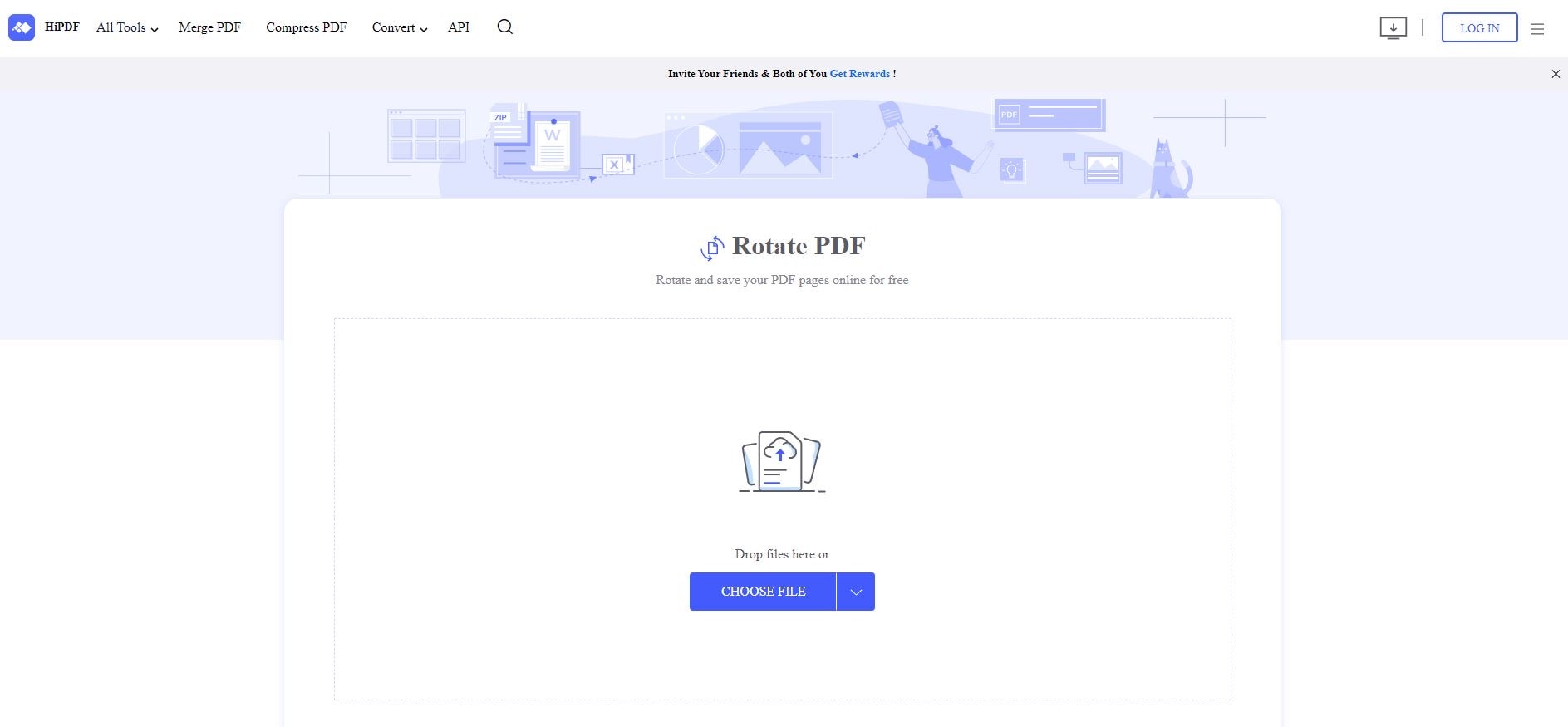
Pour faire pivoter une ou plusieurs pages PDF en même temps, voici un guide rapide sur l'utilisation de l'outil HiPDF Rotate.
Étape 1 : Chargez le(s) fichier(s) PDF sur le rotateur HiPDF en cliquant sur le bouton CHOISIR UN FICHIER.
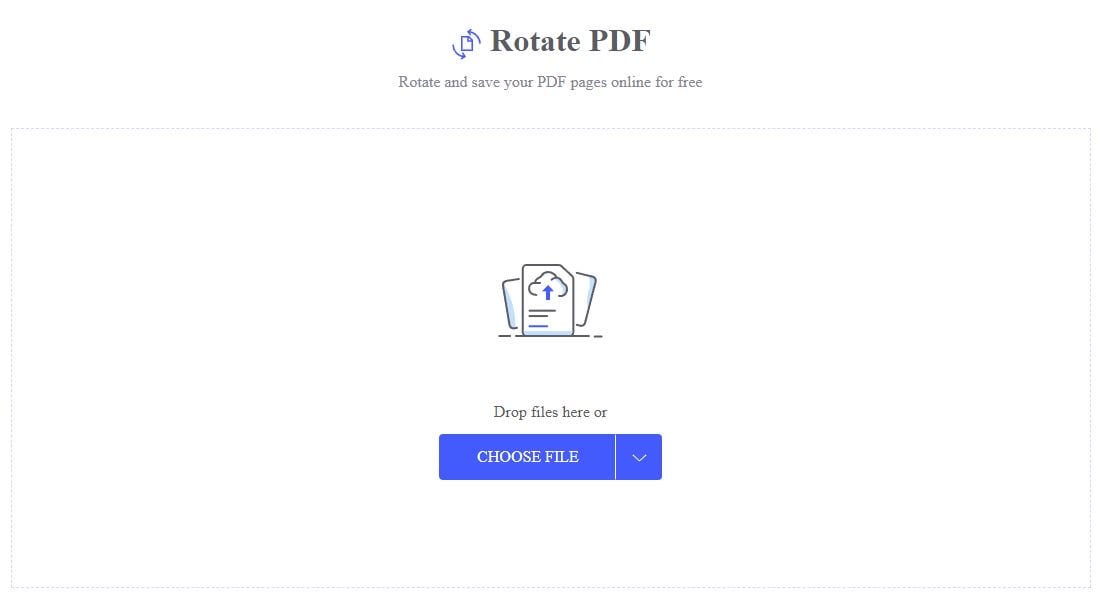
Étape 2: Naviguez vers le mode Page si vous souhaitez faire pivoter des pages spécifiques du PDF. Choisissez plutôt le mode Fichier si vous souhaitez faire pivoter toutes les pages.
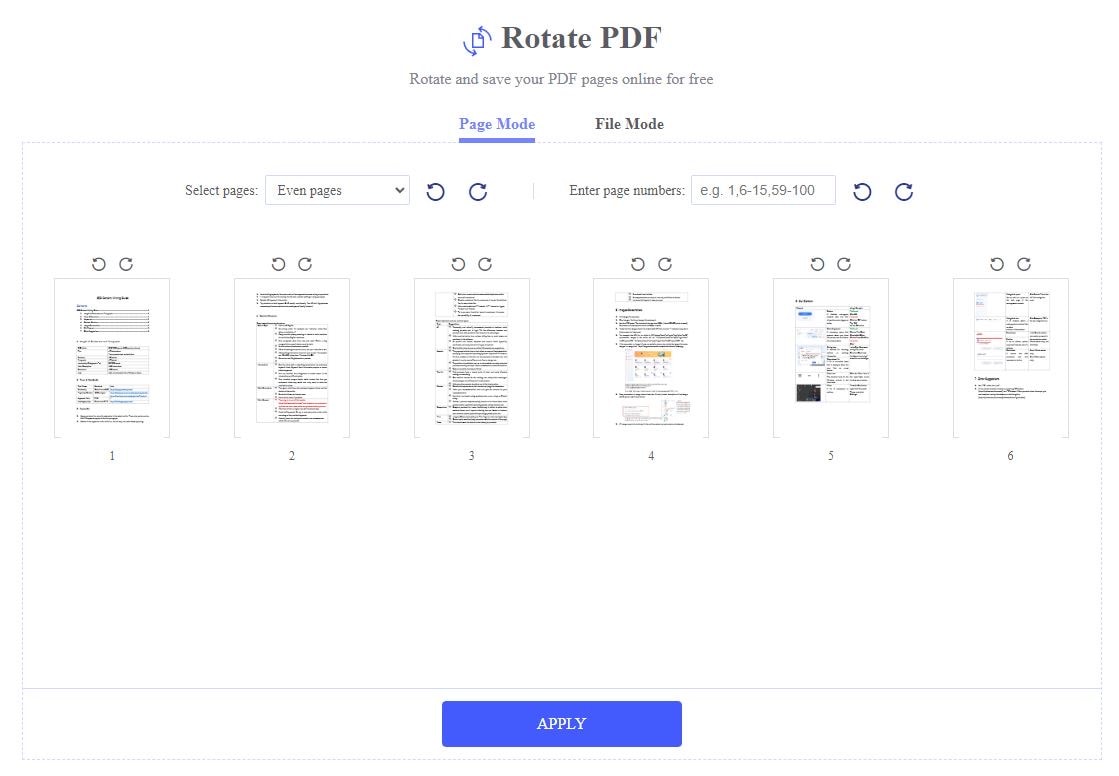
Étape 3 : Une fois cela fait, cliquez sur le bouton APPLIQUER.
Étape 4 : Sur l'écran suivant, cliquez sur TÉLÉCHARGER pour exporter votre fichier.
Vous pouvez également regarder la vidéo ci-dessous pour en savoir plus sur la rotation des pages PDF avec HiPDF.
Partie 3. Alternative hors ligne pour faire pivoter les pages avec Smallpdf - Wondershare PDFelement
Il peut arriver que vous deviez faire pivoter vos pages PDF sans connexion internet. Heureusement, il existe une excellente alternative hors ligne à Smallpdf, et c'est Wondershare PDFelement.
 100% sécurité garantie
100% sécurité garantie  100% sécurité garantie
100% sécurité garantie  100% sécurité garantie
100% sécurité garantie  100% sécurité garantie
100% sécurité garantie 
Caractéristiques principales
PDFelement est l'un des meilleurs outils gratuits de rotation de PDF disponibles au téléchargement. Il vous aide à faire pivoter vos pages PDF et comprend de nombreux outils d'édition de PDF, ce qui en fait un guichet unique pour tous vos besoins en matière de gestion de PDF.
- Faites glisser et déposez les miniatures de pages pour organiser les pages
- Réorganisez les pages PDF exactement comme vous le souhaitez
- Combinez, organisez et modifiez les PDF dans un seul logiciel
Voici comment faire pivoter des PDF à l'aide de Wondershare PDFelement :
Étape 1 : Dans le panneau gauche des vignettes, cliquez sur la page que vous souhaitez faire pivoter, ou maintenez la touche Ctrl enfoncée et sélectionnez plusieurs pages à la fois, puis cliquez avec le bouton droit de la souris sur la ou les vignettes pour choisir l'option Faire pivoter.
 100% sécurité garantie
100% sécurité garantie  100% sécurité garantie
100% sécurité garantie  100% sécurité garantie
100% sécurité garantie  100% sécurité garantie
100% sécurité garantie 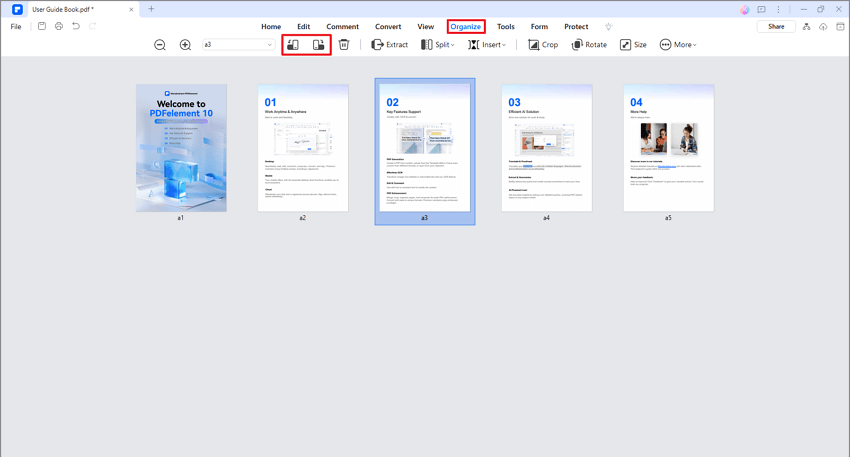
Étape 2 : Pour enregistrer les modifications, allez dans Fichier > Enregistrerou Enregistrer sous.
Partie 4. Comparaison de la rotation des PDF avec Smallpdf et ses alternatives
Cette section compare de manière exhaustive les outils présentés ci-dessus - Smallpdf, HiPDF et Wondershare PDFelement. Vous aurez ainsi une meilleure idée de l'outil de rotation PDF qui vous convient le mieux. Vous examinerez leur classement, leur disponibilité multiplateforme, leur limite de taille de fichier, leur interface utilisateur, leurs fonctionnalités, leur grille tarifaire et les avis des utilisateurs, ainsi que leurs avantages et leurs inconvénients.
| Facteur | Smallpdf PDF Outil de rotation des pages | Wondershare PDFelement | HiPDF Rotating PDF Tool (Outil de rotation des PDF) |
| Notes de G2 | 4,5 sur 5 | 4,5 sur 5 | 5,0 sur 5 |
| Disponibilité multiplateforme | Windows/Mac/Android/iOS/Linux | Windows/Mac/Android/iOS/Cloud/Linux | Windows/Mac/Android/iOS/Cloud |
| Limite de taille des fichiers |
Version gratuite - 100MB Pro - Pas de limite |
Essai enregistré - Jusqu'à 3 fichiers de moins de 20 Mo (essai de 14 jours) Abonnement payant - Aucune limite |
Version gratuite - 20MB Pro - 100MB |
| Caractéristiques |
· Lire et modifier le PDF · Compresser le PDF · Convertisseur PDF · Scanner PDF · Diviser et Fusionner un PDF · Rotation du PDF … |
· Annoter le PDF · Créer et Éditer un PDF · Rotation du PDF · Convertir le PDF . Signer le PDF . PDF OCR … |
. Extraire des images · Editer le PDF · Rotation du PDF · Protéger et déverrouiller les PDF · Réduire le PDF . Signer le PDF … |
| Plan de tarification |
Individuel : 9 USD/mois par utilisateur, facturé annuellement (Facturé en un seul versement de 108 USD) Équipe (2-14 utilisateurs) : 7 USD/mois par utilisateur, facturé annuellement (Facturé en un seul versement de 84 USD) |
Individuel : Plan annuel - 79,99 USD Plan à 2 ans - 109,99 USD Plan pluriannuel - 129,99 USD L'équipe : Plan annuel - 109 USD par utilisateur Plan pluriannuel - 139 USD par utilisateur |
Pro : 5,99 USD/mois par utilisateur, facturé mensuellement. 3,33 USD/mois par utilisateur, facturé annuellement. (Facturé en un seul paiement de 39,99 USD) |
| Avantages |
· L'expérience de l'utilisateur est simple, sans courbe d'apprentissage abrupte. · Intégration des services en nuage |
· Interface facile à naviguer . Divers outils utiles de gestion des PDF · Offre des fonctions d'édition avancées · Intégration des services en nuage |
· Interface utilisateur claire et simple · API PDF riche en fonctionnalités pour les développeurs · Intégration des services en nuage |
| Inconvénients |
· Certains outils sont difficiles à utiliser · Lors de la conversion de PDF en Word, certaines équations ne fournissent pas de données exactes. |
· Il arrive parfois que l'OCR ne détecte pas les textes avec précision |
· L'OCR n'est pas disponible dans la version gratuite · La version gratuite n'autorise que cinq fichiers pour le traitement par lots. |
Partie 5. Avis des utilisateurs
Cette section se penche sur ce que les utilisateurs disent généralement de Smallpdf, Wondershare PDFelement et HiPDF. D'après les avis des utilisateurs de G2, Smallpdf a obtenu une note de 8,9 pour ce qui est de répondre aux besoins en matière de PDF, tandis que Wondershare PDFelement et HiPDF ont obtenu des notes respectives de 9,0 et 9,9.
Quand on lui a demandé ce qu'elle aimait le plus dans Smallpdf, Jisha Thomas l'a décrit comme « un outil pour toutes les opérations PDF » car il est pratique pour compresser les PDF ou convertir rapidement n'importe quel document en PDF. En outre, Smallpdf est un excellent outil pour la signature électronique et la fusion des PDF. Quand on lui a demandé ce qu'elle n'aimait pas dans l'outil, elle a suggéré qu'il serait mieux si Smallpdf ajoutait plus de fonctionnalités comme des modèles de signatures multiples.
Wondershare PDFelement, quant à lui, a été qualifié par Silvia O. de « meilleur gestionnaire de fichiers PDF en un seul endroit ». Selon elle, PDFelement est très fonctionnel et contient de nombreux outils extrêmement utiles. Elle a également fait l'éloge des services d'assistance à la clientèle, PDFelement étant toujours à l'écoute des commentaires. Interrogée sur les inconvénients, elle a déclaré que PDFelement avait un faible niveau de déploiement d'outils lors de l'édition de fichiers PDF.
En ce qui concerne HiPDF, Gale M. le décrit comme « l'outil le plus efficace compatible avec différents systèmes d'exploitation pour convertir les fichiers PDF ». Elle décrit également HiPDF comme un instrument complet conçu pour éditer, convertir, fusionner, diviser et protéger les fichiers par mot de passe rapidement et en toute sécurité. Lorsqu'on lui demande quels sont les inconvénients, elle répond que HiPDF est un outil très confortable et qu'elle n'a rien à redire à son sujet.
 100% sécurité garantie
100% sécurité garantie  100% sécurité garantie
100% sécurité garantie  100% sécurité garantie
100% sécurité garantie  100% sécurité garantie
100% sécurité garantie Partie 6. Catégories et secteurs d'activité pour lesquels chaque outil est le mieux adapté
Smallpdf, Wondershare PDFelement et HiPDF sont tous classés dans la catégorie des éditeurs de PDF. Smallpdf est classé dans la catégorie Création de documents, tandis que Wondershare PDFelement appartient à 3 catégories : Génération de documents, Publication assistée par ordinateur et Création de documents.
- Smallpdf est particulièrement adapté aux secteurs des technologies et services de l'information, des logiciels informatiques, de l'enseignement supérieur, du marketing et de la publicité, et de la gestion de l'éducation.
- Wondershare PDFelement, quant à lui, a été jugé plus adapté aux secteurs de la gestion de l'éducation, des technologies de l'information et des services, de l'enseignement supérieur, de l'immobilier et du conseil en gestion.
- HiPDF a été jugé le plus adapté aux secteurs de la comptabilité, du pétrole et de l'énergie, de la rédaction et de l'édition, de la traduction et de la localisation, et de la recherche.
Conclusion
Les PDF étant de plus en plus répandus dans divers scénarios du monde numérique, il devient de plus en plus important de disposer d'outils utiles pour les gérer ou les modifier. Smallpdf et ses excellentes alternatives pour la rotation des pages PDF - HiPDF (en ligne) et Wondershare PDFelement (hors ligne) peuvent vous faire gagner beaucoup de temps et d'efforts lorsque vous modifiez des PDF avec une orientation incorrecte.
Vous pouvez les tester et choisir celui qui répond le mieux à vos besoins, ce qui vous permettra de travailler plus efficacement tout en augmentant votre productivité PDF.
Téléchargement gratuit ou Acheter PDFelement
Téléchargement gratuit ou Acheter PDFelement
Articles connexes
- Sedja : Découpez des pages PDF en ligne sans souci
- Le guide ultime de l'utilisation de SmallPDF pour supprimer les pages des PDF
- 4 Méthodes : Comment inverser l'ordre des pages d'un PDF
- 5 éditeurs de marges PDF hors ligne/en ligne à essayer absolument
- Comment modifier les signatures dans Adobe ? [Outil alternatif de signature électronique fourni]
 100% sécurisé |
100% sécurisé |




Clara Durand
staff Editor